הערה: מאמר זה סיים את עבודתו, ונוציא אותו משימוש בקרוב. כדי למנוע בעיות של "הדף לא נמצא", אנו מסירים את כל הקישורים שאנו מודעים להם. אם יצרת קישורים לדף זה, הסר אותם. ביחד נוכל לשמור על קישוריות תקינה באינטרנט.
אם עליך לשמור מסמך Word כדף אינטרנט, ההימור הטוב ביותר הוא להשתמש בדף האינטרנט, באפשרות מסונן .
כאשר אתה שומר את המסמך כאתר אינטרנט מסונן, Word שומר רק את התוכן, הוראות הסגנון ומידע אחר. הקובץ קטן, ללא הרבה קוד נוסף.
-
לחץ על קובץ _GT_ שמירה בשם ובחר את המיקום שבו ברצונך לשמור את המסמך.
-
תן שם לקובץ שלך.
-
ברשימה שמור כסוג , בחר דף אינטרנט, מסונן.
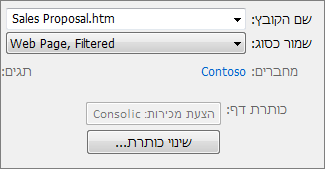
-
לחץ על שנה כותרת והקלד את הכותרת שברצונך להציג בפס הכותרת של דפדפן האינטרנט.
-
לחץ על שמירה.
עצות
כדי לשמור מאפייני מסמך ומידע נוסף אודות Word באמצעות דף האינטרנט, בחר את סוג דף האינטרנט של הקובץ הבודד. אך הקובץ שלך יהיה גדול יותר – כמעט פי 10.
כדי לשמור תמונות בתיקיה נפרדת מתוך חלק הטקסט של דף האינטרנט, בחר את סוג דף האינטרנט. כאשר תפרסם את דף האינטרנט באתר אינטרנט, פרסם גם את התיקיה ' תמונות '.
כדי לראות את קוד ה-HTML של דף האינטרנט, אתר את הקובץ בסייר Windows, לחץ באמצעות לחצן העכבר הימני על הקובץ, הצבע על פתח עםולחץ על Internet Explorer. לחץ באמצעות לחצן העכבר הימני על הדף ב-Internet Explorer ולחץ על הצג מקור.
דרכים אחרות לשיתוף מסמך באופן מקוון
Word עוצב במקור כדי ליצור ולהדפיס מסמכים. ב- Word 2013, כעת יש לך אפשרויות אחרות לשיתוף המחשבות והעבודה שלך באופן מקוון.
שמירת מסמך כרשומת בלוג
אם אתה משתמש בבלוגים וברצונך לכתוב את הפרסום שלך ב-Word, באפשרותך לשמור את המסמך כרשומת בלוג. Word שומר את הכמות הקטנה ביותר של מידע עם התוכן שלך. והמסמך שפורסם משתמש בסגנונות של הבלוג.
-
לחץ על קובץ > שתף את > פרסם כרשומה בבלוג.
-
לחץ על פרסם כרשומת בלוג.

בפעם הראשונה שתפרסם מסמך בבלוג שלך, Word ינחה אותך באמצעות רישום חשבון הבלוג שלך.
שמור על OneDrive ושתף
שתף את המסמך שלך עם חברים ועמיתים על-ידי שמירתו ב- OneDrive והזמין אותם להציג אותו.
-
לחץ על קובץ _GT_ שמירה בשם > OneDrive.
-
בחר מיקום בתיקיות OneDrive.
-
הקלד שם קובץ ולאחר מכן לחץ על שמור.
לאחר מכן הזמן אנשים אחרים להציג את המסמך שלך. אם לאנשים אין Word, המסמך ייפתח באופן אוטומטי ב- Word באינטרנט.
-
לחץ על File > Share > הזמין אנשים.
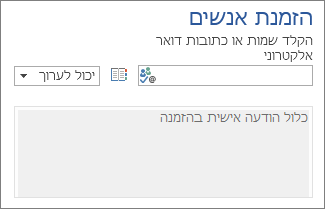
-
הוסף את כתובות הדואר האלקטרוני שלהם.
-
לחץ על שתף.

לקבלת מידע נוסף, ראה שיתוף מסמך באמצעות SharePoint או OneDrive.
שמירה כקובץ PDF
כדי להמיר את המסמך לקובץ PDF, באפשרותך לפרסם באתר אינטרנט, לחץ על קובץ _GT_ Save As. ברשימה שמור כסוג, לחץ על PDF.










